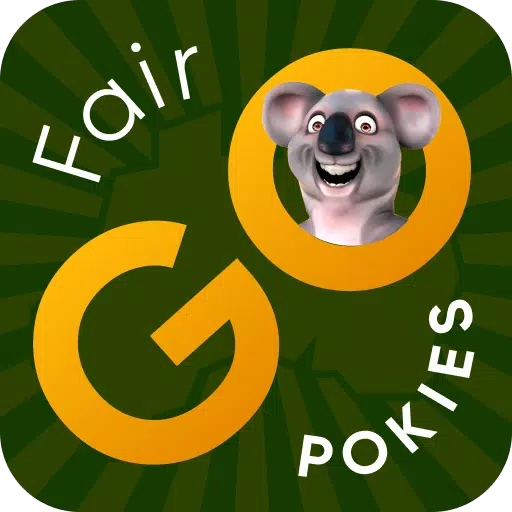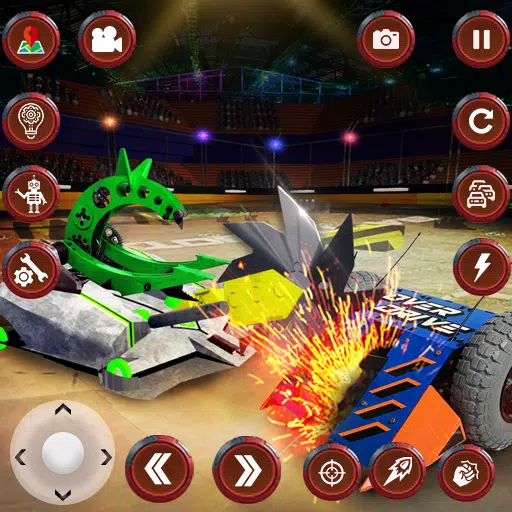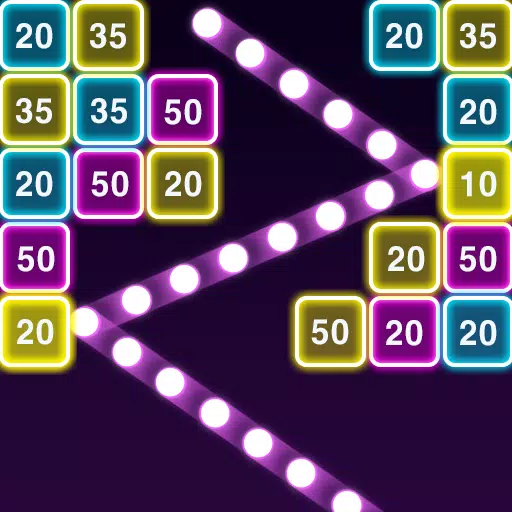Wydany przewodnik aktywacji SSH Pech Deck
Ten przewodnik wyjaśnia, jak włączyć i używać SSH na pokładzie Steam, aby uzyskać zdalny dostęp do plików. Tryb stacjonarny talii Steam pozwala na więcej niż gier, a SSH zapewnia bezpieczny sposób zdalnego zarządzania plikami.
Włącz SSH na pokładzie parowym
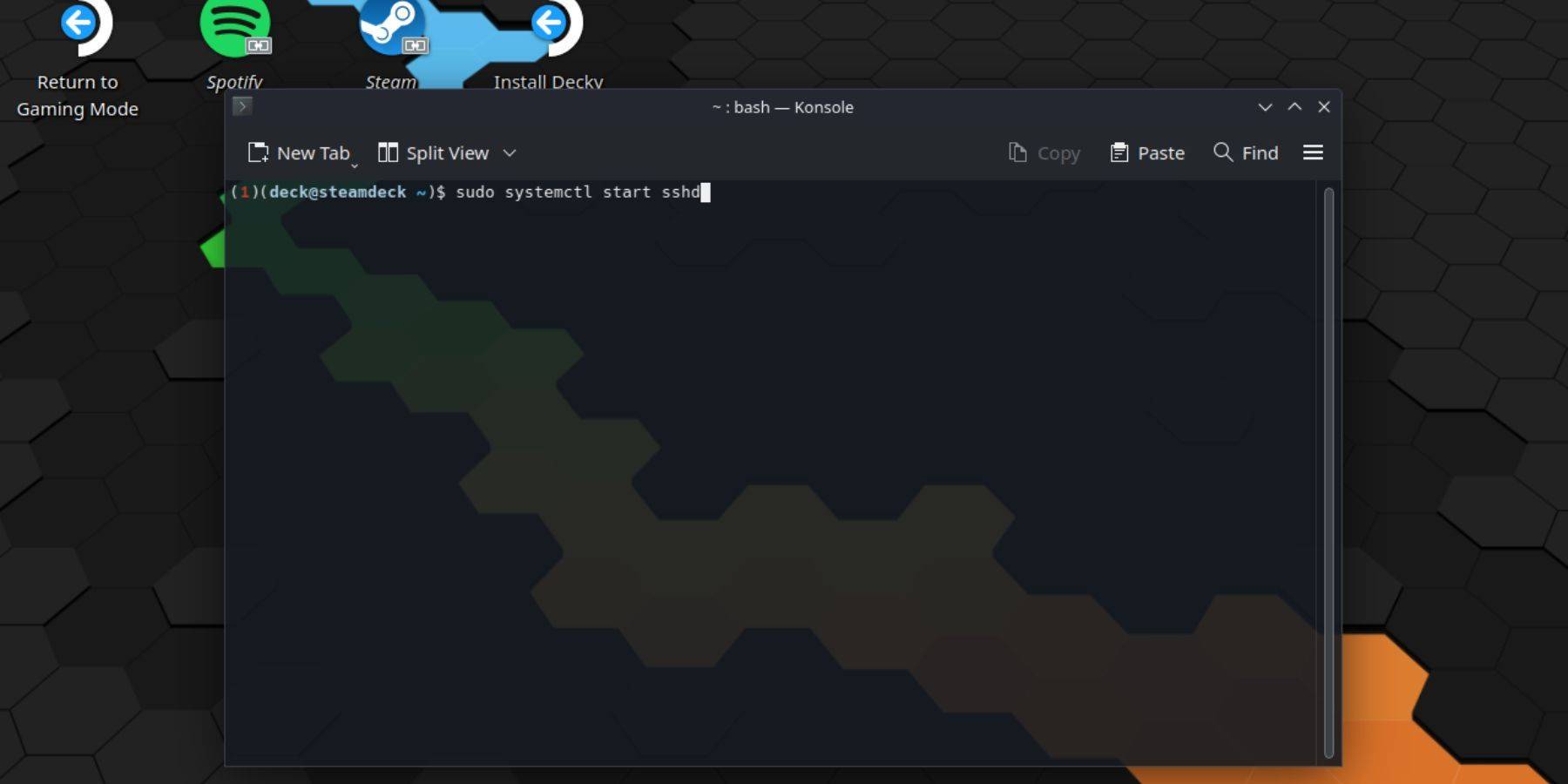 wykonaj następujące kroki, aby włączyć SSH:
wykonaj następujące kroki, aby włączyć SSH:
- Zasilaj na pokładzie parowym.
- Dostęp do menu Steam, a następnie przejdź do `Ustawienia> System> Ustawienia systemu> Włącz tryb programisty.
- Wróć do menu Steam i wybierz „Power> Przełącz do trybu komputerowego”.
- Otwórz Konsole z menu Start.
- Ustaw hasło (jeśli jeszcze tego nie zrobiłeś) za pomocą polecenia:
Passwd. - Włącz SSH za pomocą polecenia:
Sudo Systemctl start sshd. - Aby upewnić się, że SSH uruchamia się automatycznie po ponownym uruchomieniu, użyj:
Sudo SystemCtl Włącz Sshd. - Możesz teraz zdalnie uzyskać dostęp do swojego pokładu parowego za pomocą klienta SSH innych firm.
Uwaga: Unikaj modyfikacji lub usuwania plików systemowych, aby zapobiec uszkodzeniu systemu operacyjnego.
Wyłączanie SSH na pokładzie parowym
Aby wyłączyć SSH:
- Otwórz Konsole z menu Start.
- Użyj
sudo systemctl wyłącz sshd, aby uniemożliwić SSH przed ponownym uruchomieniem, lub„ sudo systemctl stop sshd`, aby natychmiast zatrzymać usługę SSH.
Łączenie z pokładem parowym przez SSH
 Po włączeniu SSH użyj aplikacji zewnętrznej, takiej jak warpinator, aby ułatwić przesyłanie plików. Zainstaluj Warpinator zarówno na pokładzie Steam, jak i komputerze i uruchom go jednocześnie, aby uzyskać proste transfery plików przeciągania i upuszczania.
Po włączeniu SSH użyj aplikacji zewnętrznej, takiej jak warpinator, aby ułatwić przesyłanie plików. Zainstaluj Warpinator zarówno na pokładzie Steam, jak i komputerze i uruchom go jednocześnie, aby uzyskać proste transfery plików przeciągania i upuszczania.
Alternatywnie, jeśli korzystasz z komputera Linux, możesz bezpośrednio uzyskać dostęp do plików talii Steam za pośrednictwem menedżera plików. Wprowadź sftp://tal@Steamdeck w pasku adresu i podaj ustawione wcześniej hasło.

Najnowsze artykuły


![1xBet [Updated]](https://imgs.yx260.com/uploads/76/1719623227667f5e3be7616.jpg)